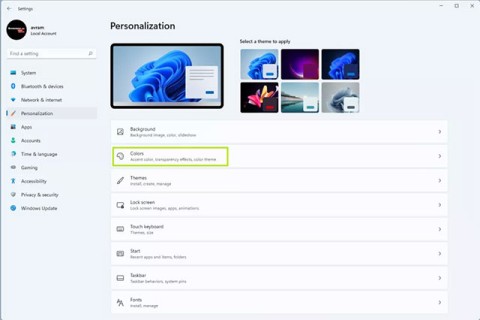De donkere modus is een onmisbare functie geworden op elk applicatieplatform. Met de donkere modus in Microsoft Office op Android wordt het werken met documenten, spreadsheets en presentaties een stuk frisser en gebruiksvriendelijker. Hieronder leggen we u uit hoe u dit instelt.
Donkere modus inschakelen in Microsoft Office Android
In de Microsoft Office-app voor Android vindt u drie basisinterfaceopties: donkere modus, lichte modus en standaardinterface van het systeem. Als u de standaardoptie van het systeem kiest, gebruikt Microsoft Office automatisch het huidige Android-thema als eigen thema, waardoor visuele synchronisatie met het besturingssysteem wordt gegarandeerd.
Als u de donkere modus in Office op Android wilt inschakelen, start u eerst de app. Tik in de interface die wordt geopend, in de linkerbovenhoek, op het gebruikerspictogram.

Het scherm voor het instellen van het gebruikersaccount wordt geopend. Selecteer hier onder ‘ Meer ’ de optie ‘ Instellingen ’. Hiermee opent u het menu Office-instellingen.

In het menu ‘Instellingen’ scrolt u naar beneden naar ‘ Beeldschermvoorkeuren ’ en tikt u op ‘ Thema ’.

U ziet nu verschillende weergaveopties voor Office. Om de donkere modus toe te passen, tikt u op ' Donker '.

Er verschijnt een bericht waarin staat dat u de toepassing opnieuw moet starten om de wijziging door te voeren. Om deze herinnering te sluiten, tikt u op 'Begrepen'.

Sluit de Microsoft Office-toepassing en open deze opnieuw. U ziet dat de donkere modus is toegepast.

Volg de bovenstaande stappen als u de app-interface naar andere thema's wilt overschakelen.